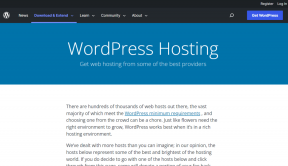Як виправити помилку Instagram "Спробуй ще раз" пізніше
Різне / / November 28, 2021
Instagram має мільярди активних користувачів, і, безсумнівно, багато з них стикаються з сотнями проблем. Instagram не може вирішити ці проблеми особисто, тому ми прийшли, щоб врятувати ситуацію. У ці дні користувачі Instagram стикаються з «Спробуйте ще раз пізніше’ помилка, яка почала виникати після серйозного оновлення програми. Ви стикаєтесь із «Спробуйте ще раз пізніше” помилка в Instagram знову і знову? Ну, ми покажемо вам, як це виправити. У цій статті ми розповімо про все, що вам потрібно знати: чому це відбувається, методи виправлення цієї повторюваної помилки та її запобігання.
Instagram завжди піклується про безпеку своїх користувачів і намагається запобігти будь-якій анархії на платформі. Але велика кількість користувачів повідомили про «Спробуйте ще раз пізніше’ помилка, з якою вони розчаровуються. І тому ми зібрали всі можливі способи виправити це. Для користувачів головна проблема в тому, що це займає багато дорогоцінного часу.
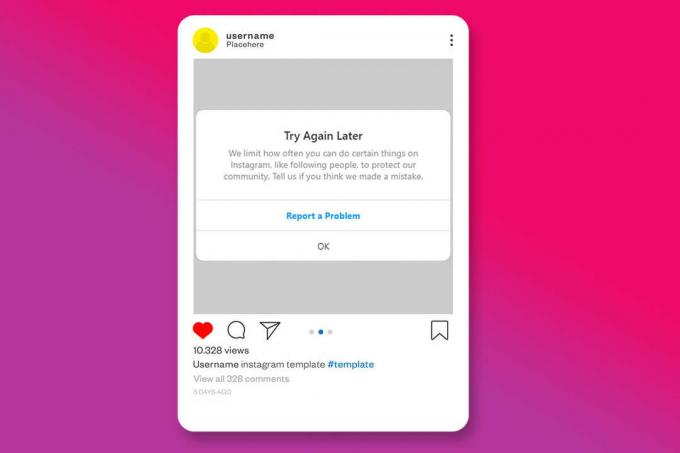
Зміст
- Чому я отримую помилку «Спробувати ще раз»?
- 5 способів виправити помилку Instagram Спробуйте ще раз пізніше
- Спосіб 1: Вийдіть зі свого облікового запису та увійдіть знову
- Спосіб 2. Змініть пароль свого облікового запису
- Спосіб 3: залиште свій обліковий запис на деякий час і зачекайте
- Спосіб 4. Видаліть посилання у своїй біографії (якщо воно у вас є)
- Спосіб 5. Повідомте про проблему в Instagram
- Як запобігти помилці «Спробуй ще раз».
- 1. Уникайте надмірного підписання/відписки користувачів
- 2. Припиніть використовувати сторонні програми чи інструменти
- 3. Уповільніть ставлення лайків/коментування
Чому я отримую помилку «Спробувати ще раз»?
Важливо знати причини проблеми, щоб її вирішити.
Нижче наведено список різних причин для отримання «Спробуйте ще раз пізнішеПомилка в Instagram. Детальне пояснення також представлено нижче. Таким чином, ви можете з’ясувати причину та рішення своєї помилки.
- Використання автоматизованих або сторонніх додатків для збільшення лайків тощо.
- Занадто швидке виконання дій (лайк, коментування, публікація, підписка тощо).
- Збій у додатку Instagram.
Instagram має дуже сувору політику проти цих підозрілих дій. Наприклад, багато користувачів стверджували, що вони стикаються з «Спробуйте ще раз пізніше’ помилка після того, як вони поставили «подобається» багатьом публікаціям, надіслали багато прямих повідомлень або прокоментували багато публікацій за короткий період. Тепер це заборонено Instagram.
Алгоритм Instagram розроблений таким чином, що він намагається зупинити будь-який вид спаму та автоматизації на платформі, тобто запобігти доступу ботів до платформи. Тому в сценаріях повторюваних і частих дій він виявляє, що користувач діє як бот або спамер, і тимчасово блокує його/її від виконання таких дій.
Ця тимчасова заборона спричиняє «Спробуйте ще раз пізніше’ помилка, коли користувач виконує такі типи дій. Це необхідно, оскільки існує маса горезвісних елементів, які можуть зловживати діями на неконтрольованому рівні. Після кожного оновлення Instagram накладає на користувачів більше типів обмежень, щоб вони не могли використовувати сторонні засоби або інструменти автоматизації.
Недоліком є те, що багато користувачів, які зазвичай використовують програму, також блокуються навіть без використання сторонніх інструментів. Якщо ви також один із них, ми розглянули всі способи для вас виправте помилку Instagram «Спробуйте пізніше». і подолати блок. Ви повинні розуміти, що це лише захід безпеки Instagram і не є постійним.
5 способів виправити помилку Instagram Спробуйте ще раз пізніше
Щоб виправити помилку «Спробувати ще раз пізніше» в Instagram, у нашому посібнику є різні методи. Ми просимо вас спробувати це один за іншим. Почніть із виходу зі свого облікового запису та повторного входу та виконуйте всі кроки, поки не виправите помилку.
Найбільш законний спосіб виправити цю помилку - це почекати, і якщо ви не дуже активні в Instagram або не поспішаєте, ви можете дочекатися, поки повідомлення зникне само по собі. Проте методи, які ми надали, можуть справді працювати для вирішення проблеми.
Щоб вирішити проблему, потрібно діяти в тому ж порядку, що було зазначено.
Спосіб 1: Вийдіть зі свого облікового запису та увійдіть знову
Вихід із системи та повторний вхід у свій обліковий запис є дуже ефективним способом виправте помилку Instagram «Спробуйте пізніше».. І тому ми згадали його у верхній частині списку. Однак вам потрібно обов’язково очистити кеш програми, перш ніж знову входити в систему. Це розумний спосіб, який працює для багатьох людей. Вихід із облікового запису та вхід із нього — це простий спосіб, який може допомогти вам усунути помилку.
Крок 1: Вихід
1. Перейти до «Профіль” вкладки програми та торкніться Кнопка для гамбургера, у верхньому правому куті екрана.
2. Тепер натисніть на «Налаштування” варіант.

3. Нарешті, натисніть «Вийти”.

Крок 2. Очистіть кеш програми
1. Перейдіть до «Налаштування” свого пристрою, потім перейдіть до “Зберігання» і торкніться «Програми”.
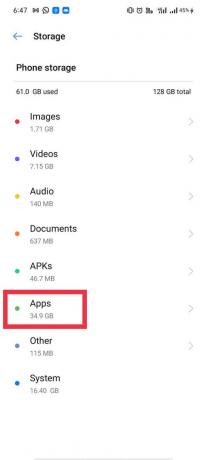
2. Виберіть «Instagram” зі списку та торкніться кнопки “Очистити кеш” кнопка.
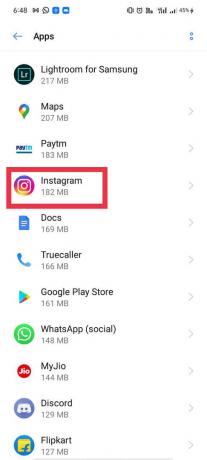
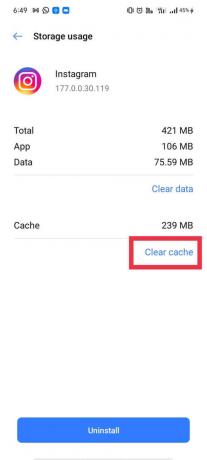
Користувачі iOS повинні видалити та повторно встановити програму Instagram, щоб очистити кеш програми.
Крок 3: Поверніться в Instagram
Запуск додаток і увійти у свій обліковий запис за допомогою імені користувача та пароля. І на цьому ви закінчили з першим методом! Після очищення кешу та повторного входу в журнал є великі шанси позбутися від «Спробуйте ще раз пізніше" повідомлення про помилку. Якщо проблема не зникає, перейдіть до наступного методу.
Спосіб 2. Змініть пароль свого облікового запису
Другим кроком позбавлення від помилки є зміна пароля облікового запису Instagram. Це допомагає виправити помилку, оскільки зміна пароля призведе до виходу з системи автоматизації або сторонніх інструментів, а Instagram не вважатиме вас бот більше. Цей метод настійно рекомендується.
Ми надали два способи скидання пароля. або ви можете скинути свій пароль за допомогою програми, або ви можете вийти зі свого облікового запису та вибрати «Забули пароль». Другий крок є кращим, якщо ви забули свій поточний пароль. Щоб змінити пароль свого облікового запису, виконайте наведені нижче дії.
Скиньте пароль за допомогою опції «Змінити пароль».
У додатку Instagram:
1. Перейдіть до свого Профіль Сторінка, торкнувшись Профіль у нижньому правому куті екрана.
2. Торкніться значка Кнопка для гамбургера у верхньому правому куті та перейдіть до «Налаштування”.
3. Тепер натисніть «Безпека» і в меню Безпека виберіть «Пароль”.


4. Введіть ваш поточний пароль у першій коробці, новий пароль у другому та третьому полях, а потім торкніться галочка варіант позначки.

На веб-сайті Instagram Desktop:
1. Відкрийте обліковий запис у веб-браузері за допомогою цього посилання.
2. Увійти і натисніть на Профіль у верхньому правому куті.
3. Зі списку виберіть «Налаштування”.

4. Натисніть на "Змінити пароль”. Введіть свій поточний пароль у першій коробці, новий пароль у другій і третій коробках.
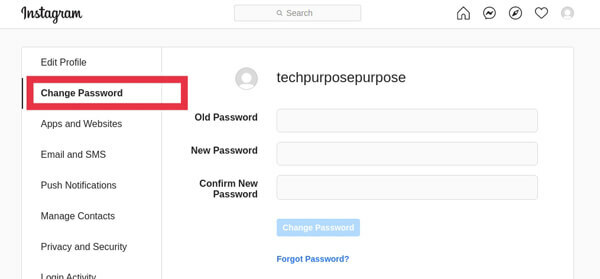
5. Нарешті, натисніть кнопку «Змінити пароль” кнопка.
Скинути пароль за допомогою «Забули пароль?» варіант:
1. Вийдіть зі свого облікового запису Instagram як Профіль > Меню (кнопка гамбургера) > Налаштування > Вийти.
2. Тепер перейдіть до екран входу і натисніть «Забули пароль?”
3. Після цього ви повинні підтвердити "це ти" дотримуючись інструкцій і нарешті Скинути пароль.
Після цього кроку більшість користувачів повідомляють про свій Instagram "Повторити спробу Помилка” щоб піти. Якщо ви вважаєте, що ваш обліковий запис в порядку, вітаємо! В іншому випадку перейдіть до способу 3.
Читайте також:9 способів виправити, що Instagram не працює через Wi-Fi
Спосіб 3: залиште свій обліковий запис на деякий час і зачекайте
Це найбільш законний метод, і є багато випадків, коли залишають Instagram на кілька годин або днів виправлено помилку Instagram «Спробуй знову пізніше»..
Блок, про який ми говорили вище, є тимчасовим, тому помилка в кінцевому підсумку зникне через деякий час самостійно, якщо не буде виявлено жодної активності. Тут слід зазначити, що «Спробуйте ще раз пізніше” та “Блок дій” в Instagram – не те саме.
Існує в основному три типи блоків дій, і один з них – «Спробуйте ще раз пізніше”. Проблема з «Спробуйте ще раз пізніше” помилка полягає в тому, що вона не має терміну дії, а отже, створює невизначеність щодо закінчення терміну дії помилки.
У деяких користувачів він може знятися через пару годин, а для деяких – протягом кількох днів. Вам доведеться набратися терпіння з цим методом, оскільки тривалість помилки залежить від облікового запису. Цей метод ніколи не підведе. Але якщо ви не хочете чекати, перейдіть до наступного методу, щоб виправити цю помилку.
Спосіб 4. Видаліть посилання у своїй біографії (якщо воно у вас є)
Якщо у вас є посилання у вашій біографії Instagram, існує ймовірність заборони Instagram. Існує багато посилань, які Instagram забороняє, і це може бути причиною блокування. Не кожному посиланню довіряє ця платформа, і, отже, необхідно враховувати цей факт.
Якщо у вас є Посилання на дерево посилань або будь-яке інше таке посилання у вашій біографії, вам потрібно негайно видалити його. Якщо ви вже випробували всі вищезгадані методи і нічого ще не спрацювало, можна з упевненістю припустити, що посилання у вашій біографії є потенційною причиною цієї помилки.
Багато користувачів згадували, що після спроби кожного методу, коли вони нарешті видалили посилання у своїй біографії, помилка зникла миттєво. Отже, якщо у вас є посилання в біографії, видаліть його зараз. Це диво, як працює Instagram, але це може бути для вас.
Спосіб 5. Повідомте про проблему в Instagram
Для деяких користувачів помилка не зникає навіть через кілька днів, тому просто залишення облікового запису на невизначений проміжок часу для таких користувачів є нездійсненним рішенням. У цьому методі ми покажемо вам, як повідомити про вашу проблему в Instagram, щоб повідомити їм про ваш випадок. Звичайно, ми не можемо навчити вас бути терплячим або не хвилюватися, але ви можете спробувати наведені нижче кроки:
1. Відкрийте програму Instagram та перейдіть до «Профіль” потім натисніть на Кнопка для гамбургера у верхньому правому куті екрана та виберіть «Налаштування”. Після цього натисніть «Допоможіть”.
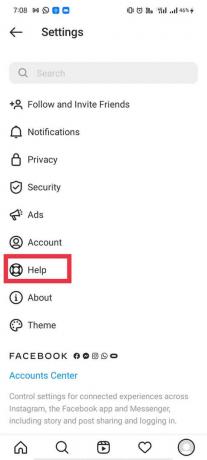
2. Натисніть на «Повідомити про проблему” та дотримуйтесь подальших інструкцій.
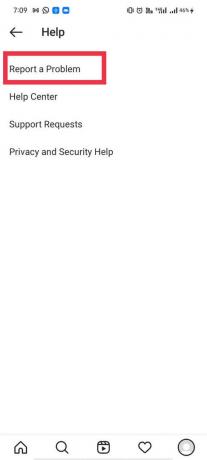
3. нарешті, напишіть проблему у наданому вікні та повідомте про це в Instagram.
Проблеми, про які можна повідомити в Instagram:
Ви можете повідомити в Instagram, якщо у вас виникли проблеми щодо будь-якого з перелічених нижче.
- Ненавиджу акаунти
- Самопошкодження
- Зламані акаунти
- Облікові записи видавання себе за іншу особу
- Зловживання та спам
- Неповнолітні діти
- Розкрита приватна інформація
- Експлуатація
- Будь-яка інша проблема
Instagram не реагує на ваше повідомлення відразу, оскільки щодня реєструється безліч повідомлень. Отже, вам доведеться почекати, поки Instagram розгляне вашу справу.
Читайте також:Що я можу зробити, якщо я забув свій пароль Instagram?
Як запобігти помилці «Спробуй ще раз».
На даний момент ви вирішили проблему. Але як щодо майбутнього? Як ми згадували раніше, першопричиною помилки є часті дії або діяльність, подібна до бота. Алгоритм Instagram передбачає повторні дії користувача як бота або спамера.
Точніше, якщо ви хочете тримати заборону від себе, ви повинні виконувати дії».як людина” і дійте помірковано. Ви також повинні прочитати Правила та обмеження Instagram знати, як діяти в Instagram, щоб уникнути помилок.
1. Уникайте надмірного підписання/відписки користувачів
Перше і найважливіше, чого слід уникати, це широкі дії щодо підписки/відписки за короткий проміжок часу. Якщо ви занадто швидко стежите за користувачами або відмовляєтеся від них, вам потрібно сповільнити його і намагатися робити це періодично. Ідеальний інтервал – це підписка або скасування підписки лише на одного користувача за хвилину. Друга важлива річ – розраховувати на ліміт підписок/відписок в Instagram.
Примітка: В Instagram користувачам дозволяється підписатися/відписуватися до 200 користувачів на день. Крім того, якщо ви новий користувач, вам слід обмежити кількість до 150. Якщо ви перевищите цю межу, ви закінчили!
2. Припиніть використовувати сторонні програми чи інструменти
Найважливіше, чим нехтують користувачі, - це використання сторонніх додатків або інструментів автоматизації.
Ці інструменти автоматизації дозволяють виконувати дії набагато швидше, ніж зазвичай. З цієї причини, Instagram виявляє це і накладає блокування на обліковий запис. Звичайно, недобросовісні засоби заборонені, і це не іспит.
Виконайте наведені нижче кроки, щоб позбутися від них:
1. Вирушайте до «Профіль” та натисніть на Кнопка для гамбургера щоб відкрити меню, потім натисніть «Налаштування”.
2. Після цього прокрутіть вниз і натисніть «Безпека” та виберіть “Програми та веб-сайти”.
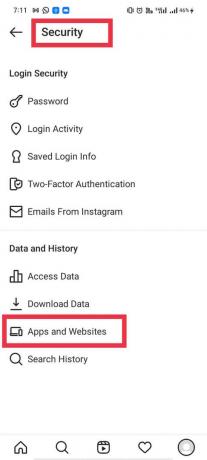
3. Тепер виберіть «Активний” та видаліть усі небажані сторонні програми/інструменти автоматизації з наданого списку.
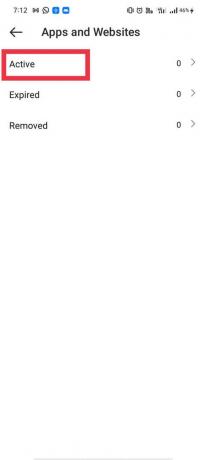
Крім того, Ви можете змінити свій пароль, наведений у способі 2, який дозволить вийти з усіх програм сторонніх розробників.
3. Уповільніть ставлення лайків/коментування
Нарешті, але найголовніше, ви повинні уповільнити ставлення лайків і коментування різних публікацій. Дуже рідко блокують дію, просто поставивши лайк або прокоментувавши публікації. Але ви можете отримати «Спробуйте ще раз пізніше” помилка, якщо ви робите це занадто багато.
Хороший інтервал для коментування – від 5 до 10 хвилин для кожного повідомлення.
Скільки триває ця помилка в Instagram?
"Спробуйте ще раз пізніше” помилка в основному триває до від 3 до 5 днів. Тривалість помилки залежить від облікового запису, і цей блок не має терміну дії. Так, немає впевненості в тривалості помилки. Для деяких користувачів це триває кілька годин, а для деяких потрібні дні, щоб його зняти.
Рекомендовано:
- Виправити Вибачте, виникла проблема з вашим запитом в Instagram
- Як переглянути повнорозмірні фотографії Instagram
- 4 способи прискорити завантаження Steam
- Як відключити автозапуск програм на Android
“Спробуйте ще раз пізніше” не є постійним блокуванням і рано чи пізно залишить вас. Ми впевнені, що, дотримуючись наведеного вище посібника, повного перевірених методів, ви повинні були виправити цю помилку. Якщо у вас є якісь пропозиції чи методи, ви можете розповісти нам у коментарях нижче.